Опублікувавши статтю, у якій розповідав про диспетчер завдань, вирішив розповісти докладно, як відкрити диспетчер завдань Windows 7. Відразу скажу, що дані способи також працюють і в інших версіях: Windows XP, Vista і 8.

Якщо ви не читали статтю, у якій розповідав про диспетчер завдань, тоді швидко виправляти: «Що таке диспетчер завдань».
Отже, перейдемо до теми статті, Windows Task Manager або ж диспетчер завдань, є одним з найбільш корисних і зручних інструментів в операційній системі Windows. Я дуже часто його використовую в роботі за комп’ютером і до речі, скоро зроблю корисне відео, де розповім про дуже актуальну помилку початківців користувачів. Саме диспетчер допоможе записати це відео, так що підписуємося на оновлення блогу.
Він призначений для управління різних процесів в системі. В диспетчері завдань ви можете подивитися всі ваші відомості про процесах і програмах, які виконуються на комп’ютері.
Щоб відкрити диспетчер завдань, не потрібно робити багато маніпуляцій, достатньо декількох кліків мишкою або кілька натискань на клавіші. Як ви зрозуміли, немає нічого складного, давайте в цьому переконаємося.
Відкриття диспетчера задач різними способами
Віконце диспетчера завдань можна викликати одночасним натисканням на «Ctrl» + «Alt» + «Delete». Це найкращий варіант в тому випадку, коли комп’ютер не реагує на різні дії комп’ютерної мишки.

Після цього з’явиться екран, де можете вибрати запуск диспетчера завдань.
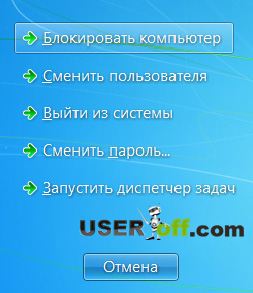
Клацніть правою кнопкою миші на вільному місці панелі завдань, далі з’явиться контекстне меню, в якому необхідно вибрати «Запустити диспетчер завдань» (Windows 7) або «Диспетчер завдань» в Windows XP.
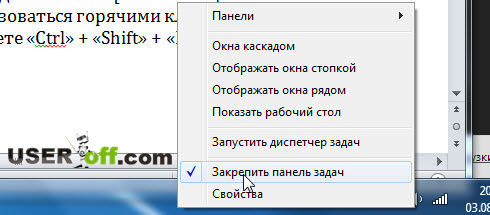
Також ви можете скористатися гарячими клавішами. Для відкриття диспетчера завдань натискаєте «Сtrl + Shift + Esc.

Багато користувачів також цікавляться, як відкрити диспетчер завдань через командний рядок. Для цього необхідно виконати ланцюжок операцій: «Пуск» — «Виконати» — у командному рядку набираємо «taskmgr» — натискаємо «Enter».
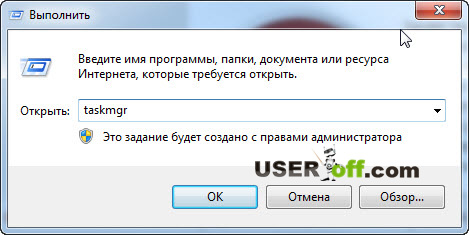
Що корисного в диспетчері завдань
Програма має кілька вкладок. Перша вкладка «Додаток», вона відображає програми, які працюють в даний час. Щоб закрити програму, яка перестала відповідати, слід виділити її у вікні і натиснути «Зняти завдання».
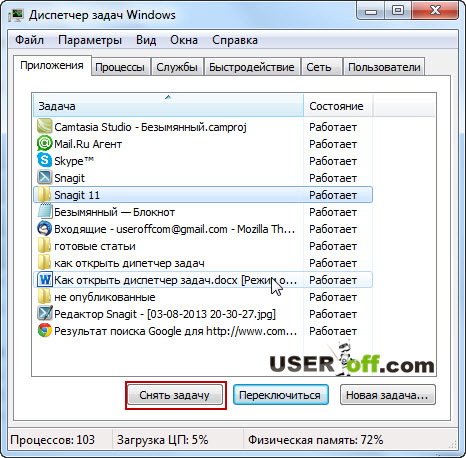
Друга вкладка «Процеси», вона показує активні в даний час процеси. Відключити непотрібні дії можна таким способом, виділіть процес з допомогою миші та натисніть «Завершити процес».
Вкладка «служби» відображає повністю всі відомості про службах Windows.
Наступна вкладка «Швидкодія», вона відображає інформацію завантаження процесора в даний час.
П’ята вкладка «Мережа» відображає завантаження, яка відбувається по локальній мережі.
І остання вкладка «Користувачі» працює у режимі адміністратора і показує зареєстровані облікові записи користувачів, які в даний час працюють на ПК.
Активуємо диспетчер завдань
На цьому знайомство з диспетчером завдань можна було вважати закінченим, якби не один важливий нюанс, який виникає досить часто. При спробі запуску диспетчера завдань з’являється повідомлення «Диспетчер завдань відключений адміністратором». Це далеко не завжди відповідає істині. Дуже часто до такої ситуації призводить діяльність вірусів, які проникли на комп’ютер. У цьому випадку необхідно заново активувати можливість запуску диспетчера. Що ми і зробимо.
В тому разі якщо диспетчер завдань відключений, потрібно виконати наступні дії: «Пуск» – «Виконати» – вводите «gpedit.msc» – «OK».
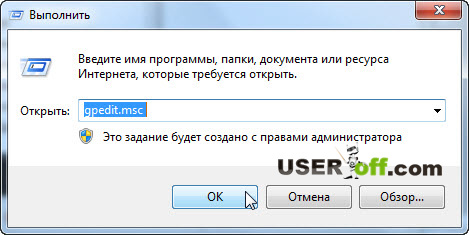
У вікні «Редактор локальної групової політики» перейдіть в пункт «Конфігурація користувача» — «Адміністративні шаблони» — «Система» — вибираєте «Варіанти дій після натискання CTRL+ALT+DEL».
Далі потрібно два рази натиснути «Видалити диспетчер завдань».
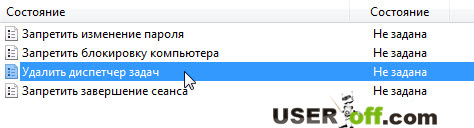
Поставте галочку «Не задано» і натисніть «ОК».
А тепер пазли 9-ого туру:
На цьому у мене все, до швидкої зустрічі!


